输入法在哪里删除 Windows 10系统删除输入法的步骤
更新时间:2024-04-03 11:59:31作者:yang
在Windows 10系统中,删除输入法是一项相对简单的操作,我们需要找到输入法的设置位置。通常情况下,我们可以在设置中找到时间和语言选项,然后点击语言进入输入法设置页面。接着我们可以选择要删除的输入法,并点击选项进行更多设置。点击移除按钮即可完成输入法的删除操作。希望以上步骤可以帮助您顺利删除不需要的输入法。
步骤如下:
1.在任务栏对语言栏点击右键,选择设置一栏。(语言栏则是平时我们设置输入法的栏目)
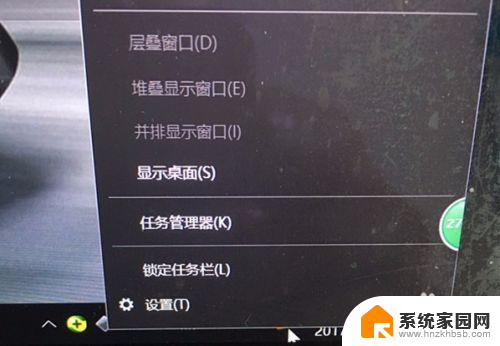
2.此时会出现设置主界面,如下图所示。然后点击“主页”设置按钮。
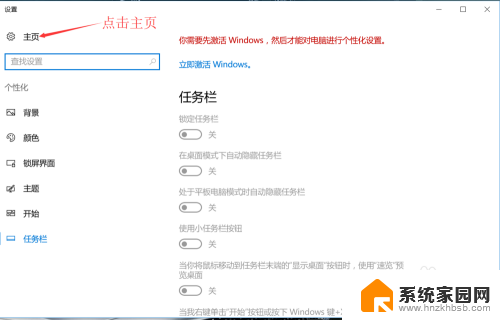
3.进入Windows设置主页面之后,如下图所示。点击“时间与语言”选项,进入时间与语言设置界面。
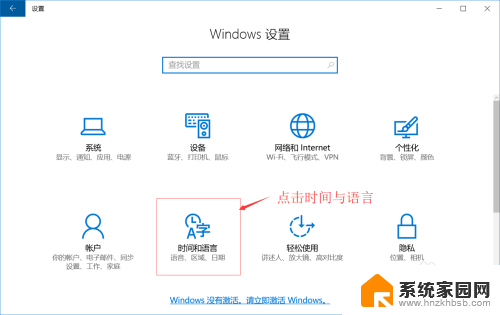
4.进入时间与语言设置界面之后,如下图所示。点击左侧的“区域与语言”选项。
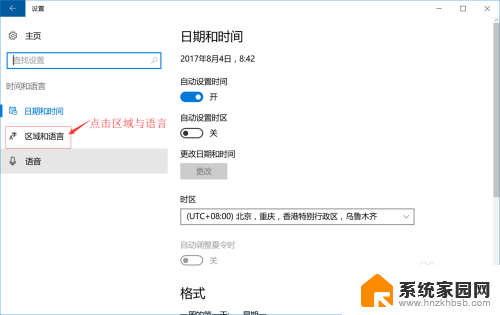
5.点击左侧的“区域与语言”选项之后,右侧如下图所示。点开“Windows显示语言”,然后点击如下图所示的“选项”按钮。最后进入输入法设置界面。
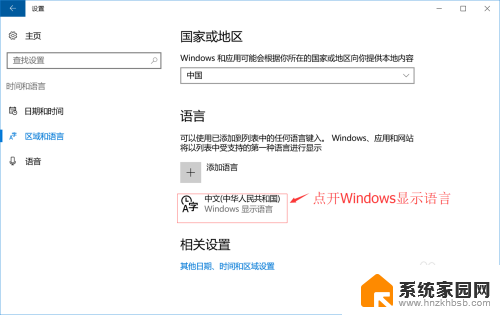

6.进入输入法设置界面之后,如下图所示。点击您所需要删除的输入法选项,右下角就会出现“删除”按钮,点击“删除”按钮既可以删除该输入法。
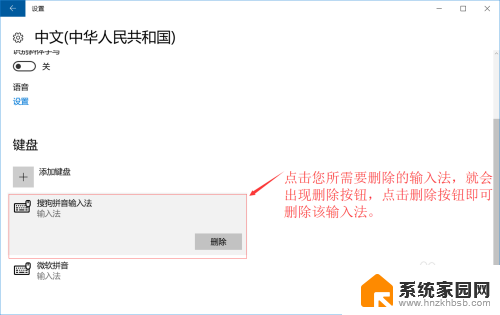
以上就是输入法删除内容的方法,如果有不懂的用户可以按照以上小编的步骤进行操作,希望能帮助到大家。
输入法在哪里删除 Windows 10系统删除输入法的步骤相关教程
- 电脑里输入法怎么删除 windows 10 系统删除输入法的步骤
- 怎样删除输入法的记忆词汇 手机输入法记忆怎么删除
- 输入法缓存如何清除 Win 10系统自带输入法如何删除输入历史记录
- window删除输入法 电脑怎么卸载不用的输入法
- 键盘记住的字怎么删除 输入法删除学习记录
- 手机卸载搜狗输入法 怎么删除手机上的输入法
- windows如何删除美式键盘 Windows 10如何删除英文输入法
- 添加输入法对话框 添加输入法的步骤(Windows系统)
- word向后删除怎么关掉 输入文字自动删除功能设置
- 打字删掉后面的字 word输入删除后面的字
- 电视设置没有无线连接怎么办 电视连不上WiFi怎么处理
- 小米连接蓝牙耳机 小米蓝牙耳机如何与手机配对连接
- 首行缩进字符怎么设置 Word如何设置首行缩进
- 电脑上的文件怎么传到ipad上 通过何种途径将电脑文件传入iPad
- 手机外屏有裂缝可以修复吗 手机屏幕破裂15分钟修复方法
- 电脑右下角没有wifi显示,如何连接 电脑任务栏无线网络连接图标不见了怎么处理
电脑教程推荐
- 1 电脑上的文件怎么传到ipad上 通过何种途径将电脑文件传入iPad
- 2 钉钉在电脑上怎么设置自动登录 钉钉电脑版开机自动登录设置方法
- 3 怎样设置手机锁屏时间 手机自动锁屏时间设置方法
- 4 windows defender删除文件恢复 被Windows Defender删除的文件怎么找回
- 5 微信怎么语音没有声音 微信语音播放无声音怎么恢复
- 6 dwm.exe系统错误 dwm.exe进程是什么作用
- 7 键盘上字母打不出来 键盘按键失灵怎么解决
- 8 微信怎么把字变大 电脑微信如何设置字体大小
- 9 华为怎么取消锁屏杂志 华为手机杂志锁屏如何关闭
- 10 电脑怎么设置日历显示节假日 电脑设置农历显示方法